Top 6 slappe genveje til at gøre dig til en superbruger
Miscellanea / / February 12, 2022

Du elsker Slack. Vi elsker Slap. Alle elsker Slack. I hvert fald alle, jeg kender, der bruger det, hvilket er mange mennesker. Slack er det nyeste inden for teambaserede kommunikationsværktøjer lige efter GroupMe og Hipchat. Men Slack er langt den hurtigst voksende. Slack-ikonet fandt vej til mange Dokker det sidste år, og dermed vores hjerter. Taler om ikoner, ser det ud til Slacks grundlægger er også på vej til at blive det.
Hvis du bruger Slack, er jeg sikker på, at du bruger det en masse, hvilket egentlig er den eneste måde. Hvis du bruger Mac- eller Windows-appen, vil tastaturgenvejene nedenfor hjælpe dig med at gøre tingene hurtigere.
Apropos tastaturet: Tjek vores ultimative guide til tastaturgenveje for at de mest populære tjenester sparer 10-20 minutters tid hver dag.
1. Quick Switcher
Slack-appen leveres med en Spotlight-esque Quick Switcher. Få det frem ved at trykke på Cmd + K på Mac eller Ctrl+K på Windows. Hvis du trykker på denne tastaturgenvej, vises et tekstfelt. Indtast de første bogstaver i en gruppechat, kanal eller personlig chat, og muligheden vil blive fremhævet. Tryk på Enter for at skifte til den samtale.
I praksis, hvis du kører flere hold, er dette vanvittigt hurtigt sammenlignet med at bruge den gamle peg-og-klik-mus-manøvre.
2. Tryk på pil op for at redigere
Det vil ske, du skriver noget galt. For hurtigt at bringe den sidste besked, du sendte tilbage til tekstboksen, skal du blot trykke på Op piletasten.
3. Formateringsnøgler
Pak din tekst ind i *stjerner* for fed, _understregninger_ for kursiv, "grave accenter" for kode, og start linjen med et ">"-tegn for at gøre det til et blokcitat. Formatering i Slack ligner Markdown.
4. The Slash
Indtast en skråstreg i et hvilket som helst tekstfelt for at få flere muligheder frem. Efter skråstreg indtast en hvilken som helst kommando, tryk enter, og du er på vej. Her er nogle eksempler på, hvordan dette fungerer:
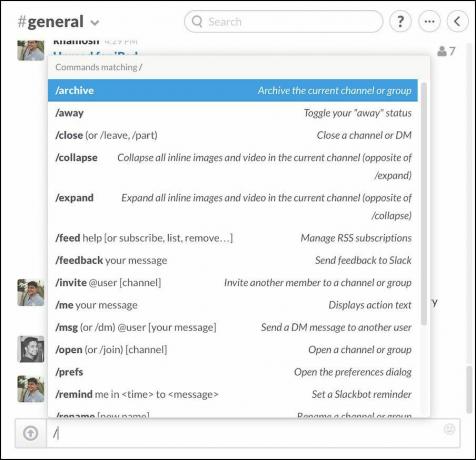
5. Marker en besked som ulæst/læst
Hvis du har læst noget, men gerne vil handle på det senere, marker blot beskeden som ulæst (et bedre system ville være at Stjerne en besked). Klik på beskeden, mens du holder nede Alt nøgle. På mobilapps kan du bruge tryk og hold.
Også, Esc markerer beskeder i den aktuelle tråd som læst mens Shift+Esc gør det for alle beskeder i Slack.
6. Alle tastaturgenveje
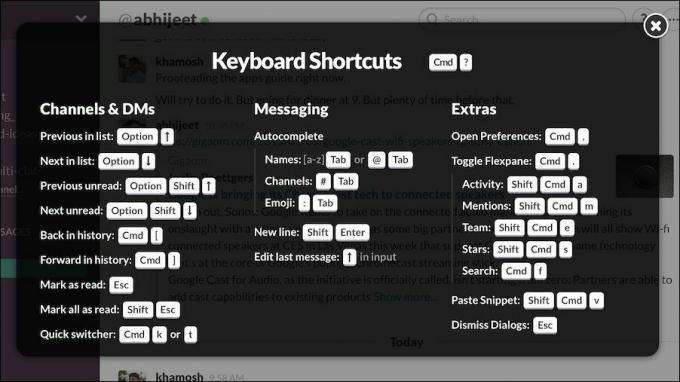
På Mac tryk Cmd + ? (Ctrl + ? for Windows) for at få vist en liste over tastaturgenveje til appen.
Bonus: Pro søgeværktøjer
Slack understøtter operatørbaseret søgning i sine apps, ligesom Evernote. I Slack kaldes disse "modifikatorer". Du kan præfikse søgeforespørgsler med disse modifikatorer for at indsnævre resultaterne og hurtigere komme derhen, hvor du vil hen.
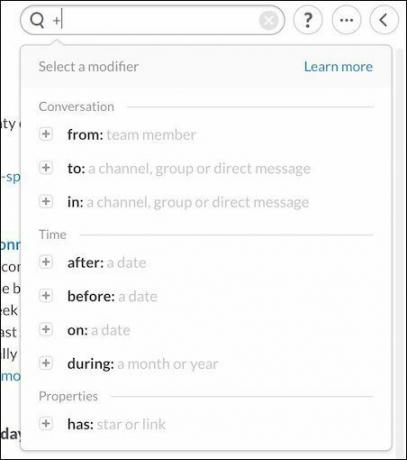
Hvis du har brugt Slack i et stykke tid, har du sandsynligvis udvekslet tusinder, hvis ikke hundredtusindvis af beskeder. Brug af søgemodifikatorer som personens navn, en kanal eller en specifik tidsramme vil helt sikkert være en hjælp. Tjek ud hjælpesiden for mere info.
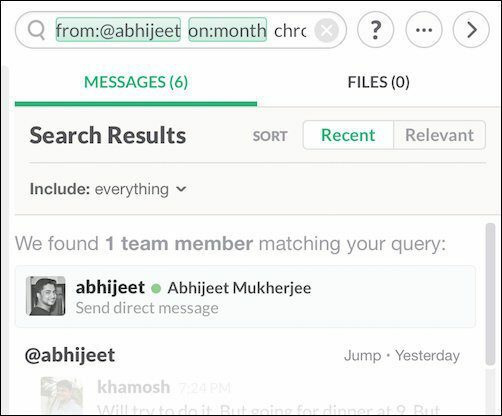
Dine Slack Tips
Er du en ivrig Slack-bruger? Har du tilpasset Slackbot med brugerdefinerede indlæsningsskærme, brugergrænsefladen eller emojis? Har du et særligt, superhemmeligt tip at dele? Fortæl os det i kommentarerne nedenfor.
Sidst opdateret den 7. februar, 2022
Ovenstående artikel kan indeholde tilknyttede links, som hjælper med at understøtte Guiding Tech. Det påvirker dog ikke vores redaktionelle integritet. Indholdet forbliver upartisk og autentisk.
VIDSTE DU
Notion, produktivitetsappen, blev grundlagt i 2013.



